BIOSセットアップでUSBまたはCDからの起動を無効にする方法

ライブCDまたは起動可能なLinux USBを起動することは、ペアレンタルコントロールを回避することに関して、本の中で最も古いトリックの1つです。それを止める方法は次のとおりです。
Windows 10には、次の機能が組み込まれています子供がコンピュータでアクセスできるものを保護者が監視および制限できるようにします。しかし、セキュリティとペアレンタルコントロール機能をオペレーティングシステムに組み込む際の問題は、オペレーティングシステム自体をバイパスすることで、それらを単純にバイパスできることです。それはあなたの子供には少し高度すぎると思うかもしれませんが、私を信じてください。 (実際、ここではgroovyPostでLive CD、起動可能なWindowsフラッシュドライブ、および起動可能なLinux USBからの起動について説明します。)
Windows 10および導入されたUEFIファームウェア別の保護層を追加するセキュアブート。しかし、これも回避できます。 BIOSで直接内部ハードドライブ以外からの起動を無効にしない限り、これはそうです。極端な尺度であり、長所と短所があります。しかし、コンピューターを極端なロックダウン状態にしたい場合は、次のようにします。
BIOSでUSBブートとCDブートを無効にします
最初のステップは、コンピューターのBIOSにアクセスすることです。 これはメーカーによって大きく異なりますが、一般的に言えば、マシンの起動中に特定のキーをマッシュする必要があります。アンドレは、UEFIまたはBIOSセットアップユーティリティにアクセスするための究極のガイドをすでに作成しています。それをチェックして、それがあなたのコンピューターでどのように機能するかを理解し、ここで私に会ってください。
さて、あなたは入っていますか?あなたの画面はいテキストと威圧的なテクノバブルで満たされていますか?良い。続けましょう。
BOOT ORDERやBOOT DEVICESなどが見つかるまで、BIOS設定を調べます。繰り返しますが、これはBIOSによって異なります。 AndreのHPの例を次に示します。
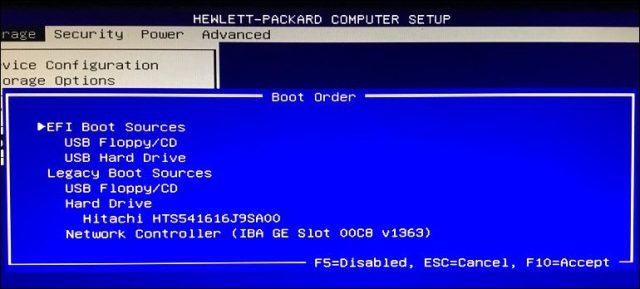
HPラップトップBIOSブートソース
私のASUSノートパソコンでは、これらのオプションにアクセスします ブート タブ。以下のブートオプションを設定できます。
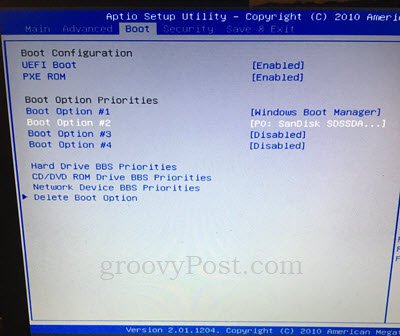
また、CD / DVD ROMドライブのBBS優先度とネットワークデバイスのBBS優先度に移動して、そこでオプションを無効にすることもできます。これを行うと、オプションとして表示されなくなります。
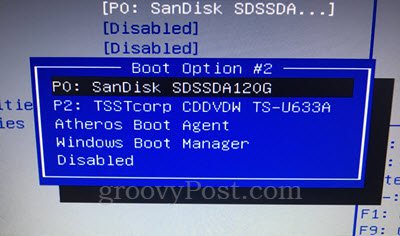
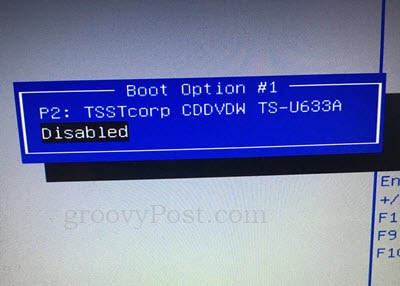
BIOSセットアップ画面は、少し異なったり、大きく異なったりする場合があります。疑わしい場合は、お持ちのコンピューターの種類についてコメントを残してください。具体的な指示を見つけようとします。
USBまたはCDドライブからの起動を無効にしたら、先に進み、保存して終了します。テストするには、Windows CDまたはLinuxライブUSBまたはCDから起動してみてください。
BIOSを保護するパスワード
だから、あなたの息子や娘のハッカー志望者がこの非常にチュートリアルを引き上げて、あなたがやったことを元に戻すのを防ぐために何がありますか?シンプル:BIOS管理者パスワード。
BIOS管理者パスワードを設定すると、パスワードなしではBIOS設定を変更できません。
今、 大きい 注意事項: BIOSパスワードを忘れた場合、回復するためにできることはあまりありません。 USBまたはCDの起動を無効にしてからオペレーティングシステムを破損し、BIOSパスワードを忘れた場合、実際にコンピュータを再起動して実行するためにできることはほとんどありません。 BIOS設定はマザーボード自体に保存されるため、ハードドライブを完全に消去しても何も起こりません。ラップトップによっては、ジャンパーを動かしたり、CMOSバッテリーを取り外したりして、BIOSをリセットできる場合があります。しかし、これはコンピューターでは機能しません。
あなたは警告を受けました。
通常、BIOS設定ページの[セキュリティ]タブにパスワード設定があります。画面の指示に従ってパスワードを設定します。それを忘れないでください。
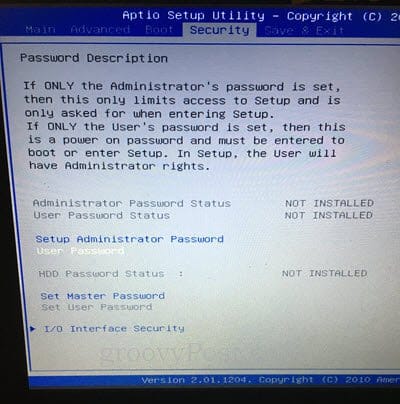
結論
前述したように、セキュリティ上の理由からBIOSをいじるには賛否両論があります。一方で、それは のみ 誰かが何かを上書きするのを防ぐ方法別のオペレーティングシステムを起動することにより、所定の場所にあるソフトウェア制御。セキュアブートは、許可されていないブートデバイスのロードを防ぐのに役立ちますが、BIOSでセキュアブートを無効にすることで回避できます。しっかりとロックダウンしたい場合、パスワード保護が最善の策です。
リスクは、子供をロックしている間、またはハッカーたちも、あなたは自分を締め出している。これは、Windowsを再インストールする必要がある場合、または別のオペレーティングシステムをデュアルブートする場合に問題になる可能性があります。 BIOSを操作する前に注意して進めてください。すべてのデータをバックアップし、行っているすべての変更に慣れており、必要に応じて元に戻す方法に精通していることを確認してください。
幸運を!
BIOSでブートデバイスをロックダウンするのに十分な知識を備えていると感じますか?質問をして、コメントにあなたの考えを残してください。










コメントを残す